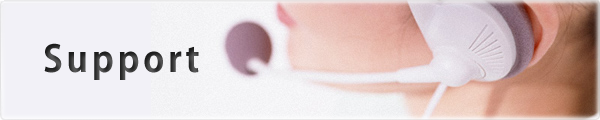

 |
01) Microsoft Outlook Express(Windows) |
 |
 |
 
MicroSoft Outlook Express ver.6 (for Windows) での一般的なメール設定方法をご案内いたします。
|
Outlook Expressを起動します。
プルダウンメニューのツールをクリックし、"アカウント"を選択します。
「設定」画面が表示されますので、必要項目を入力します。
「インターネット接続ウィザード」が起動しますので、画面の指示に沿って、必要項目を入力していきます。最初は「表示名」の入力を求められます。 表示名とはメールを送信したときに「差出人」として受信者の方に伝わる情報になります。日本語、ローマ字どちらでも設定いただけますが、半角カタカナのご使用はお避けください。また、全角文字(ひらがな、漢字、全角アルファベット等)を入力された場合、海外等では文字化けが発生する可能性がありますので、ご注意ください。「次へ(N)」をクリックします。
「電子メールアドレス」の入力画面になります。 設定したメールアドレスを入力します。入力後、「次へ(N)」をクリックします。
「電子メールサーバ名」の入力画面になります。以下のように入力してください。
アカウント名とパスワードの入力画面になります。以下のように入力してください。
「完了」ボタンをクリックして設定完了になります。
|
 |
 |
|
|
  

 |
サービス一覧 |
 |
|

  |
|